蓝牙与手机如何连接 手机蓝牙连接步骤
更新时间:2025-03-19 16:51:25作者:xtang
蓝牙技术的发展让手机与外部设备之间的连接变得更加便捷,在日常生活中,我们常常需要通过蓝牙连接手机来传输文件、听歌或进行数据同步等操作。要实现手机蓝牙连接,首先需要确保手机与外部设备的蓝牙功能均已开启,并在手机设置中搜索并配对目标设备。随着科技的不断进步,蓝牙连接已经成为我们日常生活中不可或缺的一部分。
具体方法:
1.在手机主界面中找到设置,并选择设置选项。

2.打开设置窗口,选择蓝牙选项。
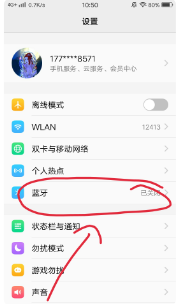
3.蓝牙设置窗口中,打开蓝牙选项和开放检测选项。
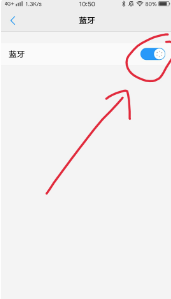
4.在需要连接的另一只手机中,选择开启蓝牙功能。
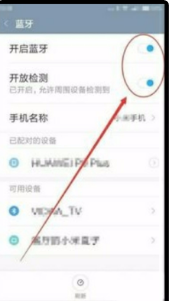
5.蓝牙窗口中,找到需连接的手机名称,点击选中它。
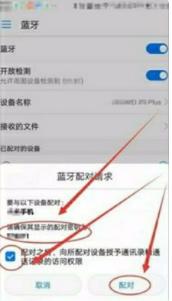
6.会出现配对窗口,选择允许另一个手机访问,点击配对按钮。
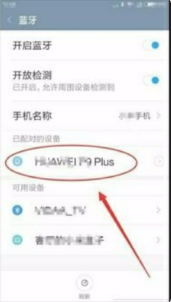
7.另一只手机的蓝牙界面中,会出现配对请求,同样选择允许访问,单击配对。
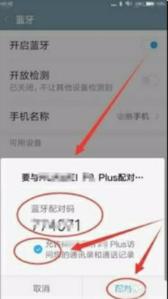
8.其中一只手机本例为华为手机,可以看到接入的另一只手机名称。本例为小米手机
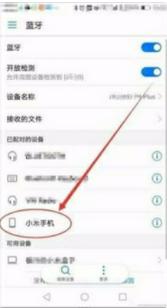
9.在连接的小米手机上,可以看到接入的另一只手机,本例为华为手机。
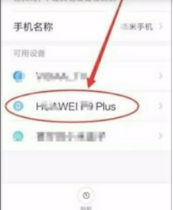
10.现在两只手机已成功实现点对点连接,接下来只需做相应的操作即可。
以上就是蓝牙与手机如何连接的全部内容,有出现这种现象的小伙伴不妨根据小编的方法来解决吧,希望能够对大家有所帮助。
蓝牙与手机如何连接 手机蓝牙连接步骤相关教程
- 蓝牙音箱怎样连接手机蓝牙 手机连接蓝牙音箱方法
- 怎样把蓝牙耳机连接到手机上 无线蓝牙耳机连接手机步骤
- 苹果无线蓝牙耳机怎么连接手机 苹果蓝牙耳机连接手机的步骤
- 苹果如何快速连接蓝牙耳机 苹果手机连接蓝牙耳机步骤
- ps4手柄蓝牙怎么连接 ps4手柄蓝牙无线连接电脑步骤
- vimotov9s如何连接蓝牙 维迈通v9s手机连接步骤
- apple怎么连接蓝牙耳机 蓝牙耳机连接苹果手机方法
- 如何用电脑连接蓝牙音箱 蓝牙音箱与电脑连接步骤
- 车上的蓝牙和手机上的蓝牙怎么连接 车载蓝牙连接手机方法
- 手柄怎么蓝牙连接? PS4手柄如何通过蓝牙无线连接电脑
- 桌面电脑图标怎样变小 电脑桌面上的图标快速缩小
- 宽带连接 错误651 宽带连接错误651的解决方法
- word文档如何取消下划线 Word文档字体下划线自动出现如何删除
- 惠普510打印机怎么清洗打印头 惠普510打印机喷头清洗工具
- 怎么蓝牙传输文件 蓝牙传输文件速度
- 如何将电脑桌面上的字体变小一点 电脑桌面字体变小的设置
电脑教程推荐
- 1 手提电脑怎么设置密码锁屏 笔记本电脑锁屏密码设置方法
- 2 怎样删除打印机机器上的打印记录 打印机删除已打印文档的步骤
- 3 excel背景颜色如何设置 Excel表格背景颜色怎么改
- 4 为啥微信视频没有声音提醒 微信视频通话为什么没有声音
- 5 电脑软件在哪里彻底删除 怎样完全卸载电脑上的程序
- 6 苹果平板双击亮屏怎么设置 ipad双击唤醒屏幕功能怎么开启
- 7 电脑桌面打不开软件 桌面上的图标点击没反应怎么处理
- 8 oppo不小心恢复出厂设置了怎么找回 oppo手机恢复出厂设置后如何恢复备份数据
- 9 笔记本怎么开wifi给手机连接 电脑怎么设置wifi分享给手机
- 10 cad在哪里激活 如何确认CAD是否已激活